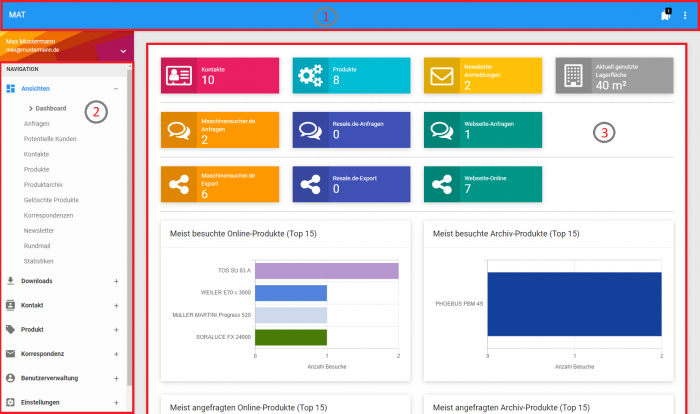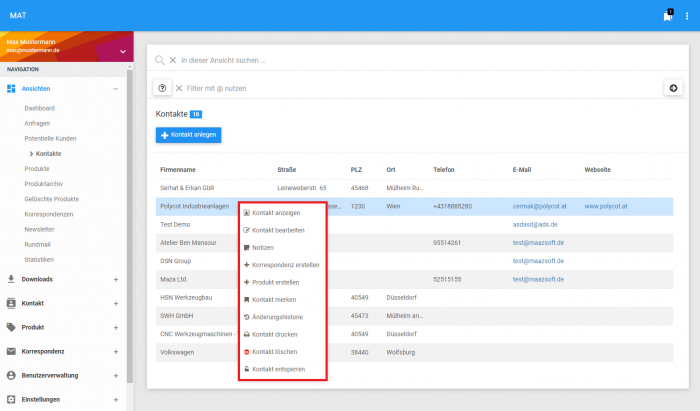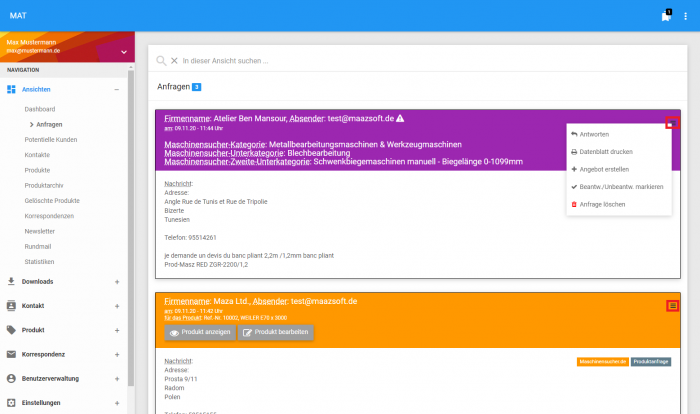Allgemeine Bedienung: Unterschied zwischen den Versionen
| Zeile 4: | Zeile 4: | ||
# Menüleiste | # Menüleiste | ||
| − | #* Textueller Link (oben links) der Anwendung, damit Sie jederzeit schnell zum Dashboard wechseln können | + | #* Textueller Link (oben links) der Anwendung, damit Sie jederzeit schnell zum Dashboard wechseln können. |
| − | #* Ihre Merkliste (zweites Element von oben rechts) zu Produkten oder Kontakten | + | #* Ihre Merkliste (zweites Element von oben rechts) zu Produkten oder Kontakten. |
| − | #* Ihr Kalender und Ihre Notizen (oben rechts) | + | #* Ihr Kalender und Ihre Notizen (oben rechts). |
# Navigationsbereich | # Navigationsbereich | ||
| − | #* Jede Navigationsrubrik einzeln aufklappbar mit weiteren klickbaren Unterpunkten. Hier im Beispiel die Rubrik "Ansichten" aufgeklappt mit den zugehörigen Unterpunkten | + | #* Jede Navigationsrubrik einzeln aufklappbar mit weiteren klickbaren Unterpunkten. Hier im Beispiel die Rubrik "Ansichten" aufgeklappt mit den zugehörigen Unterpunkten. |
# Anzeigebereich | # Anzeigebereich | ||
#* In diesem Bereich findet die Anzeige, zu Punkten aus dem Navigationsbereich, statt. Hier im Beispiel das Dashboard. | #* In diesem Bereich findet die Anzeige, zu Punkten aus dem Navigationsbereich, statt. Hier im Beispiel das Dashboard. | ||
| + | |||
| + | |||
| + | |||
| + | |||
| + | |||
| + | == Operationen in den Ansichten == | ||
| + | [[Datei:Operationen.png|mini|700x700px|Operationen in tabellarischen Auflistungen]] | ||
| + | Bei den Ansichten, wo '''eine tabellarische Auflistung''' wie z.B. bei der Ansicht "Kontakte" stattfindet können Sie mittels einem Rechtsklick auf das jeweilige Element die möglichen Operationen anzeigen/ausführen. Alle Operationen sind rechteabhängig. Mit einem weiteren Mausklick auf die jeweilige Operation, wird diese ausgeführt. | ||
| + | [[Datei:Burger Menü Operationen.png|mini|700x700px|Operationen in Ansichten ohne tabellarische Auflistungen]] | ||
| + | Bei Ansichten wo es '''keine''' tabellarische Auflistung gibt, jedoch mögliche Operationen, finden Sie wie im zweiten Bild dargestellt das sogenannte Burger Menu. Das sind drei horizontale, untereinander liegende Linien die Sie zur Anzeige möglichen Operationen nutzen können. | ||
| + | |||
| + | Bei der Nutzung von mobilen Endgeräten, wie z.B. einem Smartphone gibt es in jeder Ansicht immer nur die Möglichkeit zur Nutzung des Burger Menüs. | ||
Version vom 15. Februar 2021, 17:15 Uhr
Oberfläche
Die Oberfläche der Anwendung MAT besteht aus folgenden Bereichen:
- Menüleiste
- Textueller Link (oben links) der Anwendung, damit Sie jederzeit schnell zum Dashboard wechseln können.
- Ihre Merkliste (zweites Element von oben rechts) zu Produkten oder Kontakten.
- Ihr Kalender und Ihre Notizen (oben rechts).
- Navigationsbereich
- Jede Navigationsrubrik einzeln aufklappbar mit weiteren klickbaren Unterpunkten. Hier im Beispiel die Rubrik "Ansichten" aufgeklappt mit den zugehörigen Unterpunkten.
- Anzeigebereich
- In diesem Bereich findet die Anzeige, zu Punkten aus dem Navigationsbereich, statt. Hier im Beispiel das Dashboard.
Operationen in den Ansichten
Bei den Ansichten, wo eine tabellarische Auflistung wie z.B. bei der Ansicht "Kontakte" stattfindet können Sie mittels einem Rechtsklick auf das jeweilige Element die möglichen Operationen anzeigen/ausführen. Alle Operationen sind rechteabhängig. Mit einem weiteren Mausklick auf die jeweilige Operation, wird diese ausgeführt.
Bei Ansichten wo es keine tabellarische Auflistung gibt, jedoch mögliche Operationen, finden Sie wie im zweiten Bild dargestellt das sogenannte Burger Menu. Das sind drei horizontale, untereinander liegende Linien die Sie zur Anzeige möglichen Operationen nutzen können.
Bei der Nutzung von mobilen Endgeräten, wie z.B. einem Smartphone gibt es in jeder Ansicht immer nur die Möglichkeit zur Nutzung des Burger Menüs.